
时间:2023-02-12 编辑:hyd
在用迅捷CAD编辑器制图的过程中,有时候会需要将Word文档置入到图纸当中,那么如何正确的将Word插入到CAD当中呢,下面就是操作步骤。
1、软件菜单栏中点击【插入】-【对象】选项,这时候会弹出【插入对象】弹窗。
2、在【插入对象】弹窗中,我们可以看到【新建】和【】两种插入对象的方式。

你可以点击【】,在文件路径下可以看到【】和【链接】两个按钮,我们选择点击【】按钮。
3、这时候会弹出【】弹窗页面,我们找到需要的Word文档选择打开,点击【确定】按钮,将一个新的Word文档对象插入到CAD图纸中。
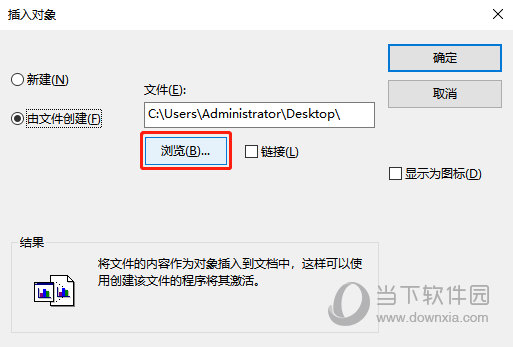
这时候会跳转回【插入对象】弹窗中,可以看到【】下的文件路径已经添加完成,我们直接点击【确定】按钮即可。
在编辑器绘图框中,可以看到。
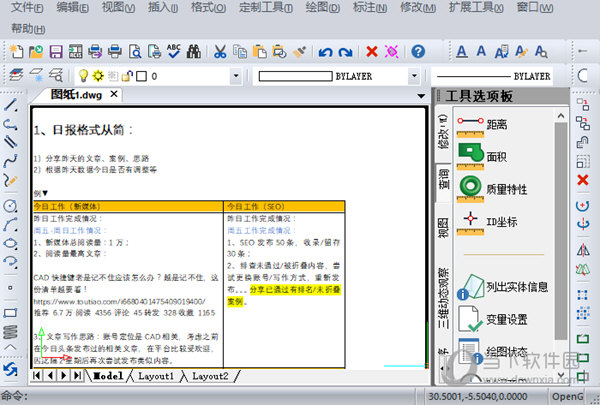
以上就是今天和大家分享的怎样把Word文档插入到CAD中的演示步骤,非常简单实用,希望能够帮助到学习CAD制图工作的小伙伴们!
迅捷CAD编辑器相关攻略推荐:
迅捷CAD编辑器图形连续复制粘贴如何操作?连续复制粘贴操作方法详解